Το OneNote και το Evernote είναι και οι δύο φανταστικές εφαρμογές λήψης σημειώσεων και το καθένα έχει μερικά εκπληκτικά χαρακτηριστικά που το άλλο δεν διαθέτει - αλλά υπάρχει ένα χαρακτηριστικό στο OneNote που ξεχωρίζει τόσο ως μοναδικό όσο και ως προς την αύξηση της παραγωγικότητας.
Μιλάμε για τη λειτουργία σύνδεσης της OneNote, η οποία επιτρέπει στο OneNote να "αποκολληθεί" σε οποιαδήποτε πλευρά της οθόνης και να εμποδίσει την επικάλυψη άλλων παραθύρων. Είναι ένα σχετικά απλό χαρακτηριστικό, αλλά από τη στιγμή που θα αρχίσετε να το χρησιμοποιείτε, θα αναρωτηθείτε πώς ζείτε χωρίς αυτό.

Η πρόσδεση είναι ιδιαίτερα χρήσιμη όταν λαμβάνετε σημειώσεις από άλλο παράθυρο Πώς να χρησιμοποιήσετε το OneNote στο σχολείο: 10 Συμβουλές για μαθητές και καθηγητές Πώς να χρησιμοποιήσετε το OneNote στο σχολείο: 10 Συμβουλές για μαθητές και καθηγητές Το OneNote μπορεί να μεταμορφώσει τη σύγχρονη τάξη. Η εφαρμογή λήψης σημειώσεων από τη Microsoft απευθύνεται τόσο σε φοιτητές όσο και σε εκπαιδευτικούς. Συνεχίστε και οργανώστε, συνεργαστείτε και μοιραστείτε με αυτές τις συμβουλές για καλύτερη λήψη σημειώσεων. Διαβάστε περισσότερα και βρίσκεστε συνεχώς μεταβαίνοντας από αυτό το παράθυρο σε OneNote για να σημειώσετε τις σημειώσεις σας. Παραδείγματα περιλαμβάνουν online βίντεο, σημειώσεις διαλέξεων PDF, παρουσιάσεις PowerPoint κ.λπ.
Για να μπείτε σε λειτουργία Docked, το μόνο που έχετε να κάνετε είναι να μεταβείτε στο μενού Προβολή και να επιλέξετε Dock to Desktop . (Ή μπορείτε απλώς να χρησιμοποιήσετε τη συντόμευση Ctrl + Alt + D). Είναι προεπιλεγμένο στη δεξιά πλευρά, αλλά μπορείτε να το σύρετε σε άλλο άκρο, αν προτιμάτε.
Ενώ έχετε συνδεθεί, μπορείτε επίσης να επωφεληθείτε από μια άλλη λειτουργία που ονομάζεται "Συνδεδεμένες σημειώσεις", η οποία σας επιτρέπει να συνδέσετε αυτόματα την τρέχουσα σημείωση σας στο OneNote με ό, τι βλέπετε (ανεξάρτητα από το εάν οι εφαρμογές ή οι ιστότοποι). Μάθετε περισσότερα στη σελίδα του Office για Συνδεδεμένες σημειώσεις.
Με τις δυνατότητες Docking και Linked Notes, μπορείτε πραγματικά να αρχίσετε να χρησιμοποιείτε το OneNote με δροσερούς και απροσδόκητους τρόπους 10 μοναδικοί τρόποι χρήσης του Microsoft OneNote 10 Μοναδικοί τρόποι χρήσης του Microsoft OneNote OneNote είναι μία από τις πιο υποτιμημένες εφαρμογές της Microsoft. Είναι διαθέσιμο σε σχεδόν κάθε πλατφόρμα και μπορεί να κάνει πολλά κόλπα που δεν θα περιμένατε από μια εφαρμογή που κρατάει σημειώσεις. Διαβάστε περισσότερα . Δοκίμασε το!
Βρίσκετε χρήσιμη η σύνδεση Docking and Linked Notes; Ποια εφαρμογή προτιμάτε, το OneNote ή το Evernote; Πείτε μας τις σκέψεις σας στα σχόλια παρακάτω!

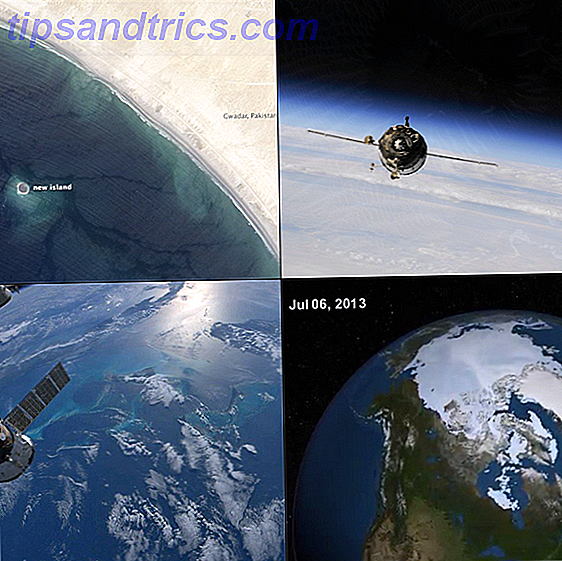
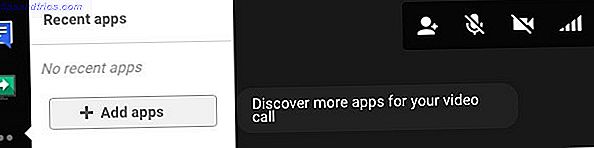
![Θα καταναλώνουν: Η ιστορία των ηλεκτρονικών ειδών ευρείας κατανάλωσης [Feature]](https://www.tipsandtrics.com/img/social-media/471/thou-shalt-consume-story-consumer-electronics.png)